| Промежуточное сведение
Как известно, главной проблемой виртуальных ресурсозависимых систем.
является конечная производительность CPU. Даже на самом быстром компьютере
наступает момент, когда вычислительные ресурсы исчерпываются В Nuendo
контроль за загрузкой CPU и дисковой подсистемой осуществляется с помощью
панели VST Performance (рис. 2.178).

Рис. 2.178. Панель VST Performance
Панель состоит из двух индикаторов текущей загрузки и двух индикаторов
перегрузки (справа). Визуально контролируя загрузку, необходимо оптимально
расходовать вычислительные ресурсы, не доводя индикатор CPU до красной
шкалы.
VST-движок (VST Engine) работает в реальном времени постоянно, независимо
от активности режима воспроизведения. Поэтому перегруженная система начнет
заметно "тормозить" и комфортная работа станет невозможной.
Снижение нагрузки на CPU можно выполнить только сознательно, т. е. уменьшить
количество обработки в реальном времени, деактивировать наиболее "прожорливые"
plug-ins.
Перегрузка дисковой подсистемы может быть устранена изменением размера
и числа дисковых буферов (см. разд. "Настройка
AUDIO" ранее в этой главе). Если это не помогает, то есть
два выхода: заменить жесткий диск на более быстрый или отключить некоторые
треки командой контекстного меню Disable Track
(см. разд. "Контекстное
меню треков" ранее в этой главе).
Один из способов экономии ресурсов CPU и дисковой подсистемы — это применение
промежуточного сведения, т. е. сведения части проекта в файл подсмеси
(Submix) или группу файлов с последующим освобождением ресурсов.
Определимся с разрешением звукового файла (файлов) подсмеси (Submix).
Так как этот файл содержит в себе информацию нескольких треков и будет
участвовать в дальнейшем сведении, то его разрешение должно быть максимальным
— 32 Bit Float. А частота дискретизации — равной частоте дискретизации
проекта.
В Nuendo сведение в файл выполняется с помощью команды File
| Export | Audio Mixdown. Приглушенные и отключенные треки, а также
приглушенные объекты с помощью инструмента Mute в
сведении не участвуют. Иначе говоря, сведение в файл подчиняется правилу:
"Как звучит проект при воспроизведении, так будет звучать и файл".
Необходимым условием выполнения команды Audio Mixdown
является ограничение рабочей области локаторами L
и R. Сведение выполняется только в рабочей
области.
Команда Audio Mixdown реализуется через диалоговое
окно Export Audio Mixdown in (рис. 2.179).
Рассмотрим его.
Пропустим очевидные элементы интерфейса и остановимся на главном.
- Список Files of type (Тип
файла) — выбор формата звукового файла. Для PC рабочим форматом является
Wave File.
- Список Coding позволяет
выбрать метод сжатия Wave-файла (с потерей качества), если активны кодеки
ACM (Audio Compression Manager). Для форматов высокого разрешения в
списке доступно только РСМ/ uncompressed Waves.
- Список Attributes (Атрибуты)
относится к кодекам АСМ.
- Список Channels (Каналы)
позволяет осуществить выбор между обычным форматами Mono, Stereo Split
и Stereo Interleaved. Выбор формата Stereo Split приведет к созданию
двух монозвуковых файлов для левого и правого канала (на рис. 2.179
это Submix2L.wav и Submix2R.wav). Формат Stereo Split не рекомендуется
использовать для промежуточного сведения, т. к. Nuendo автоматически
не обрабатывает "расщепленные" стереофайлы как один объект.
- Список Resolution определяет
разрешение будущего файла от 8 Bit до 32 Bit Float.
- Список Sample Rate определяет
частоту дискретизации будущего фала от 8 кГц до 384 кГц.
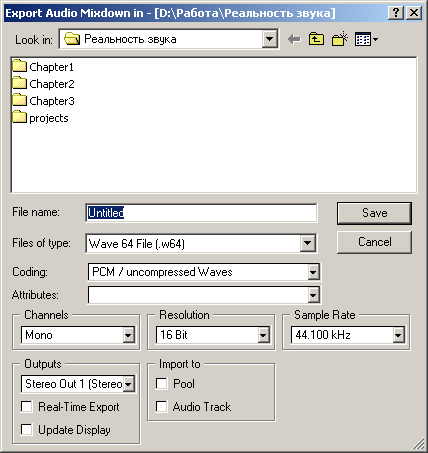
Рис. 2.179. Окно Export Audio Mixdown in
Секция Include содержит два флажка: Automation
и Effects. Снятие флажка Automation
означает, что при сведении в файл данные автоматизации будут игнорироваться.
Снятие флажка Effects приведет к тому, что
при сведении в файл обработка Insert-, Send- и Master-эффектами производиться
не будет.
Секция Import to также содержит два флажка:
Pool и Audio Track.
Эта секция как раз и используется для промежуточного сведения. Если отмечен
только флажок Pool, то в окно Pool
будет добавлен новый аудиоклип, ссылающийся на созданный файл.
Если отмечен еще и флажок Audio Track, то
на новой аудиодорожке между локаторами будет создан объект Audio
Event, имеющий внутреннюю ссылку на новый аудиоклип в окне Pool.
Таким способом осуществляется реимпорт Submix-файла обратно в проект.
Процесс сведения в файл начнется после щелчка по кнопке Save.
|